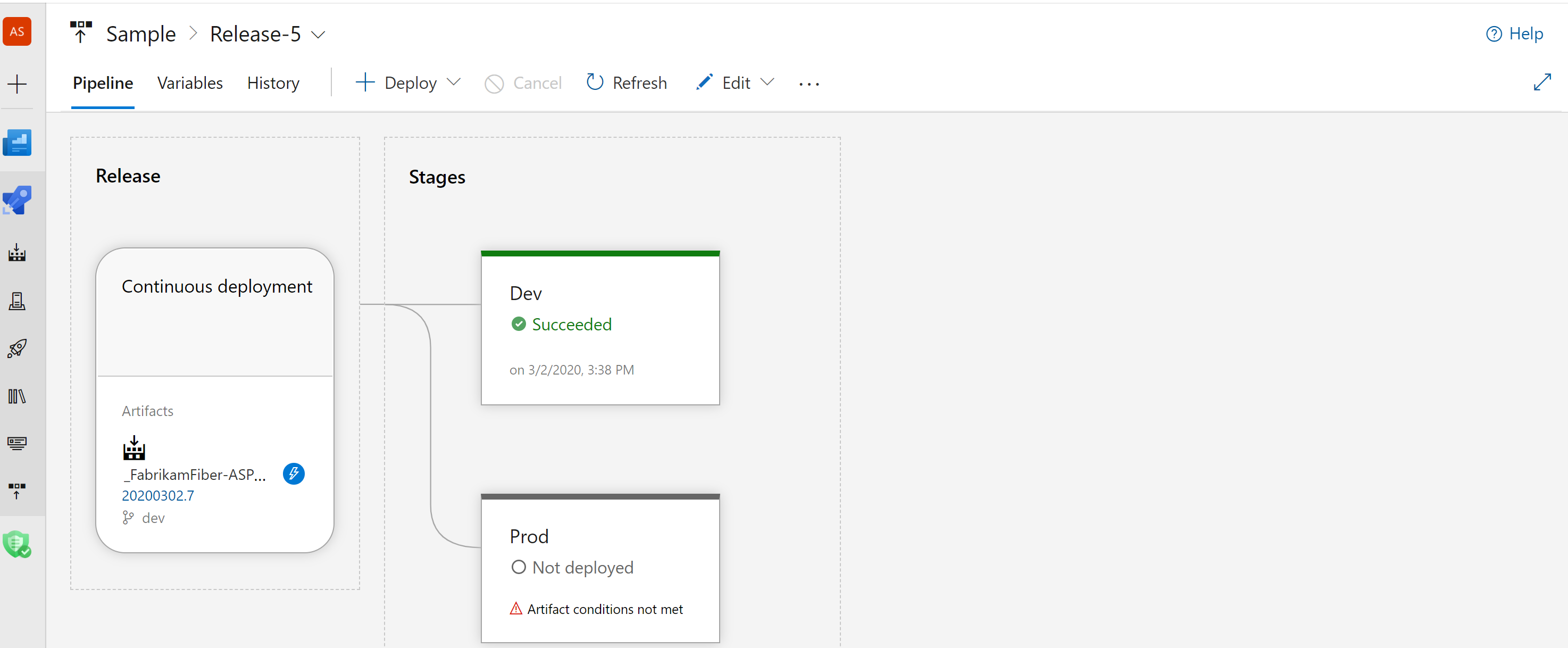Eseguire la distribuzione in diverse fasi da più rami usando le pipeline di versione classica
Azure DevOps Services | Azure DevOps Server 2022 - Azure DevOps Server 2019
Le pipeline di versione classiche offrono un'interfaccia utente grafica pratica per configurare una soluzione di recapito continuo per l'applicazione. Le versioni classiche possono essere configurate per attivare automaticamente le distribuzioni ogni volta che è disponibile un nuovo artefatto. I filtri degli artefatti possono essere usati con i trigger di rilascio per la distribuzione da più rami. Applicando filtri artefatti a rami specifici, è possibile controllare la distribuzione in determinate fasi in base alle esigenze.
In questo articolo si apprenderà come:
- Abilitare i trigger di distribuzione continua.
- Rilascio da più rami.
- Eseguire la distribuzione in più fasi.
Prerequisiti
Un'organizzazione Di Azure DevOps e un progetto. Creare un'organizzazione o un progetto, se non è già stato fatto.
Una pipeline di lavoro configurata per il repository per compilare il progetto e generare un artefatto della pipeline. Creare la prima pipeline se non ne è già disponibile una.
Creazione di una pipeline di rilascio
Accedere all'organizzazione di Azure DevOps e passare al progetto.
Selezionare Versioni pipeline>. Se si tratta della prima pipeline di versione, selezionare Nuova pipeline. In caso contrario, selezionare Nuova>pipeline di versione.
Quando viene richiesto di selezionare un modello, selezionare Avvia con un processo vuoto.
In Fasi selezionare la fase e rinominarla in Sviluppo. I passaggi seguenti illustrano come configurare questa fase da attivare quando un artefatto viene pubblicato dal ramo Dev .
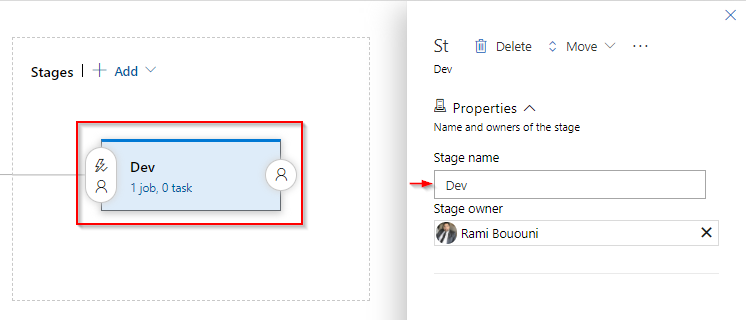
In Artefatti selezionare Aggiungi per aggiungere un artefatto. Specificare il tipo di origine e compilare i campi obbligatori ,che variano in base al tipo di origine selezionato. Al termine, selezionare Aggiungi .
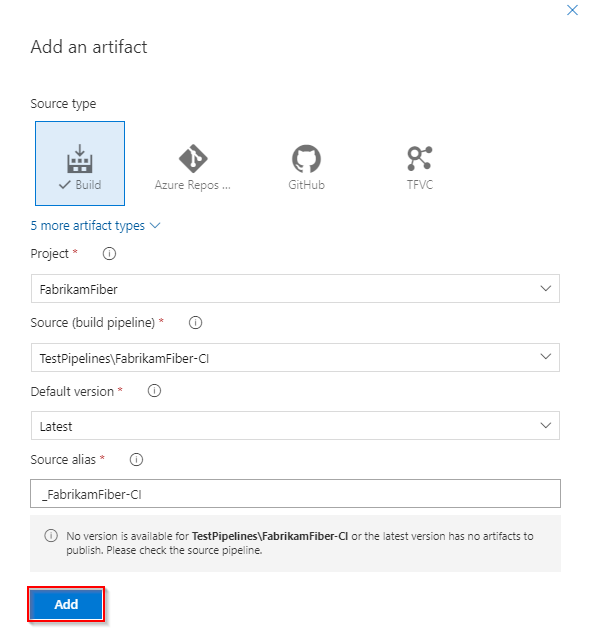
Selezionare l'icona del trigger di distribuzione continua e quindi abilitare il trigger di distribuzione continua per creare una versione ogni volta che è disponibile un nuovo artefatto.
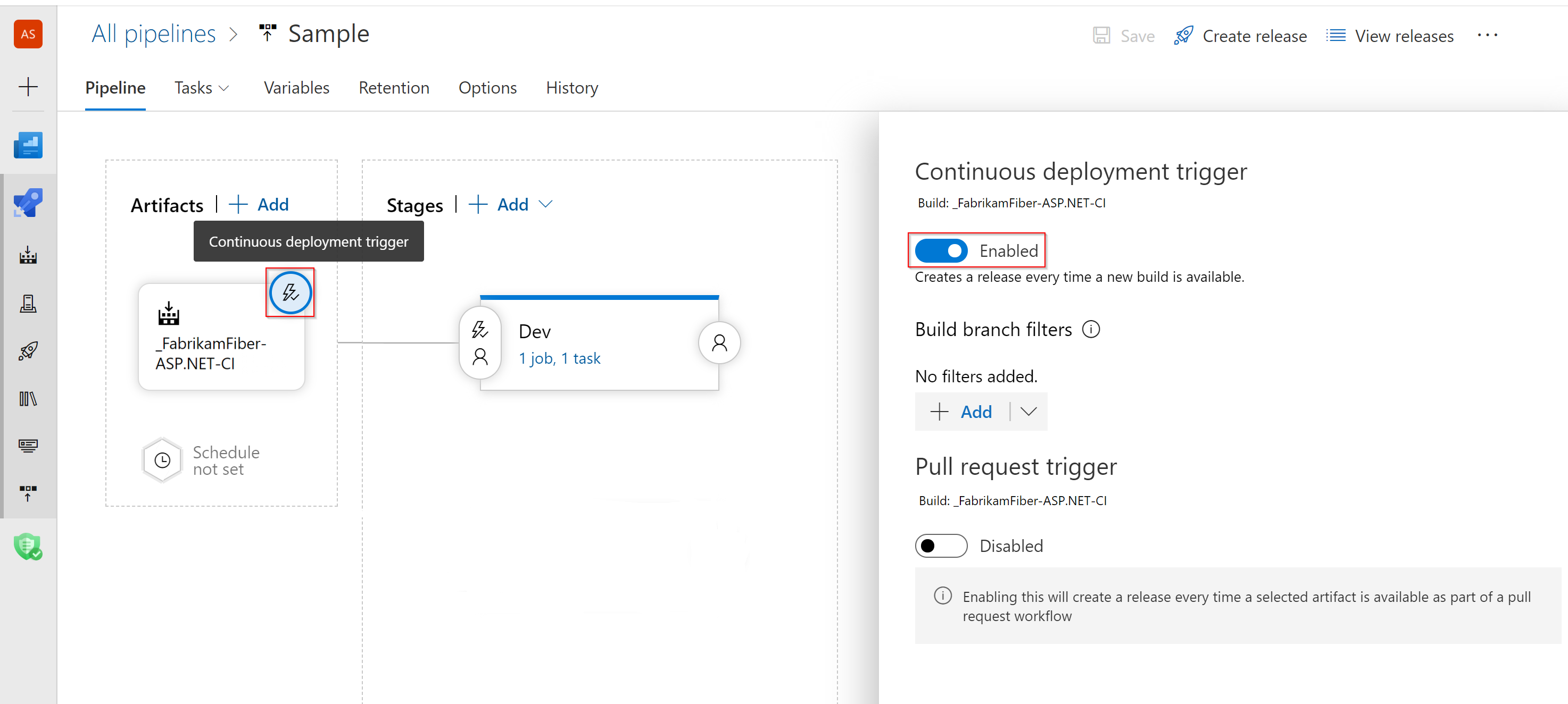
Nella fase sviluppo selezionare l'icona Condizioni di pre-distribuzione e impostare il trigger di distribuzione su Dopo il rilascio. Verrà attivata una distribuzione in questa fase ogni volta che viene creata una nuova versione.
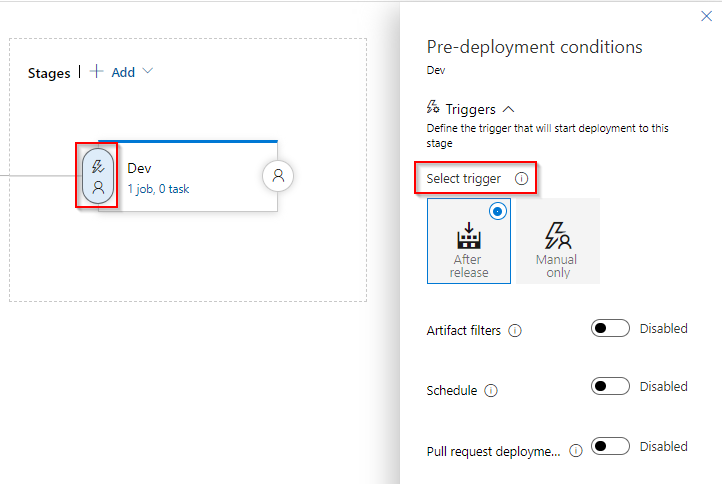
mentre sono ancora presenti condizioni di pre-distribuzione, abilitare Filtri artefatti, selezionare Aggiungi e quindi specificare l'artefatto selezionato in precedenza e impostare il ramo di compilazione su Sviluppo.
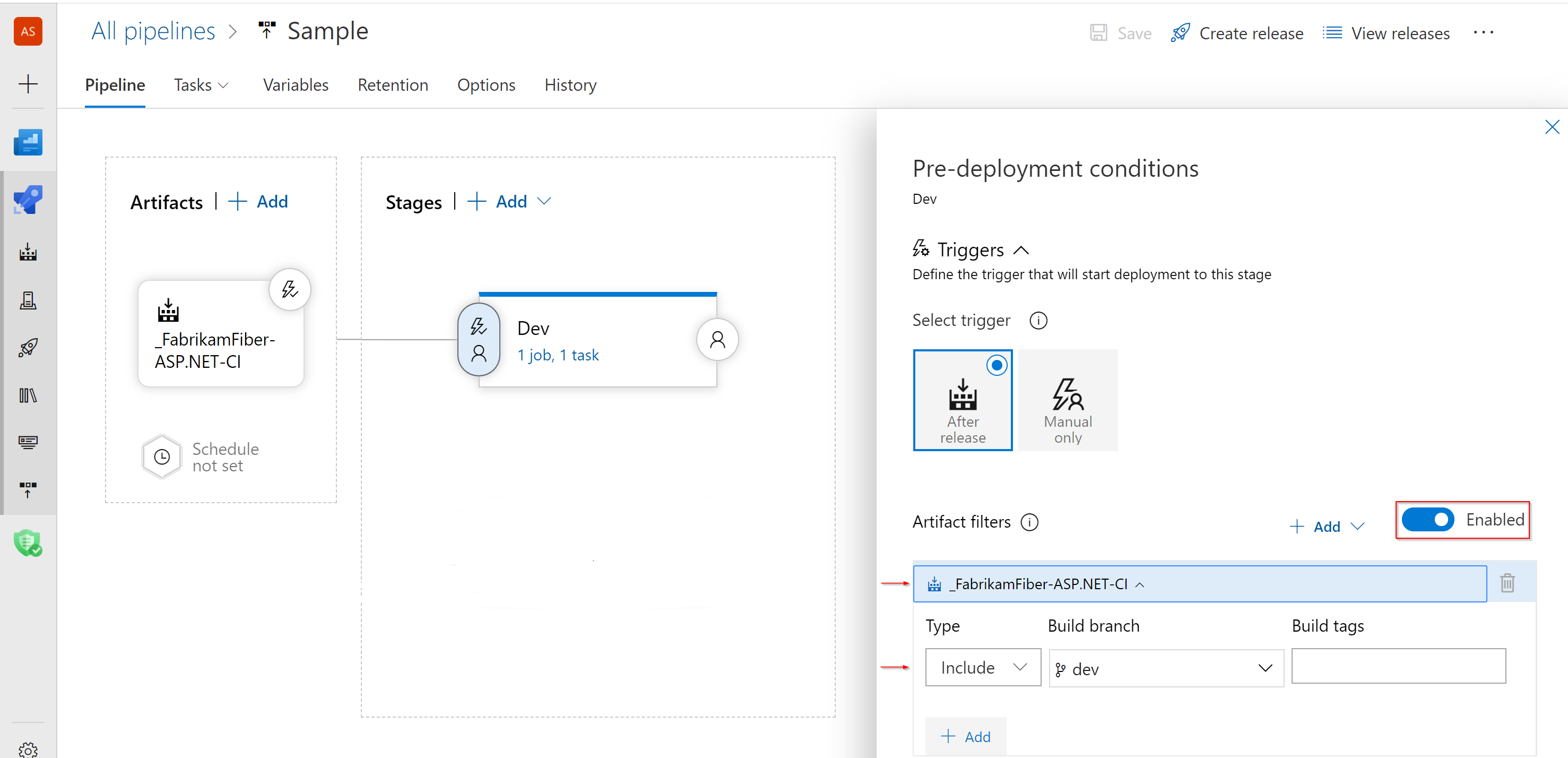
Aggiungere una nuova fase
Accedere all'organizzazione di Azure DevOps e passare al progetto.
Selezionare Versioni pipeline>, selezionare la pipeline di versione e quindi selezionare Modifica.
In Fasi selezionare Aggiungi>nuova fase per aggiungere una nuova fase.
Selezionare Inizia con un processo vuoto quando viene richiesto di selezionare un modello.
Selezionare la nuova fase e rinominarla in Prod. I passaggi seguenti illustrano come configurare questa fase per attivare quando un artefatto viene pubblicato dal ramo principale .
Selezionare la fase Prod, selezionare l'icona Condizioni di pre-distribuzione e impostare il trigger di distribuzione su Dopo il rilascio. In questo modo si garantisce la distribuzione in questa fase ogni volta che viene creata una nuova versione.
Selezionare l'interruttore per abilitare i filtri artefatto. Selezionare Aggiungi e quindi specificare l'artefatto selezionato in precedenza e impostare build branch su main.
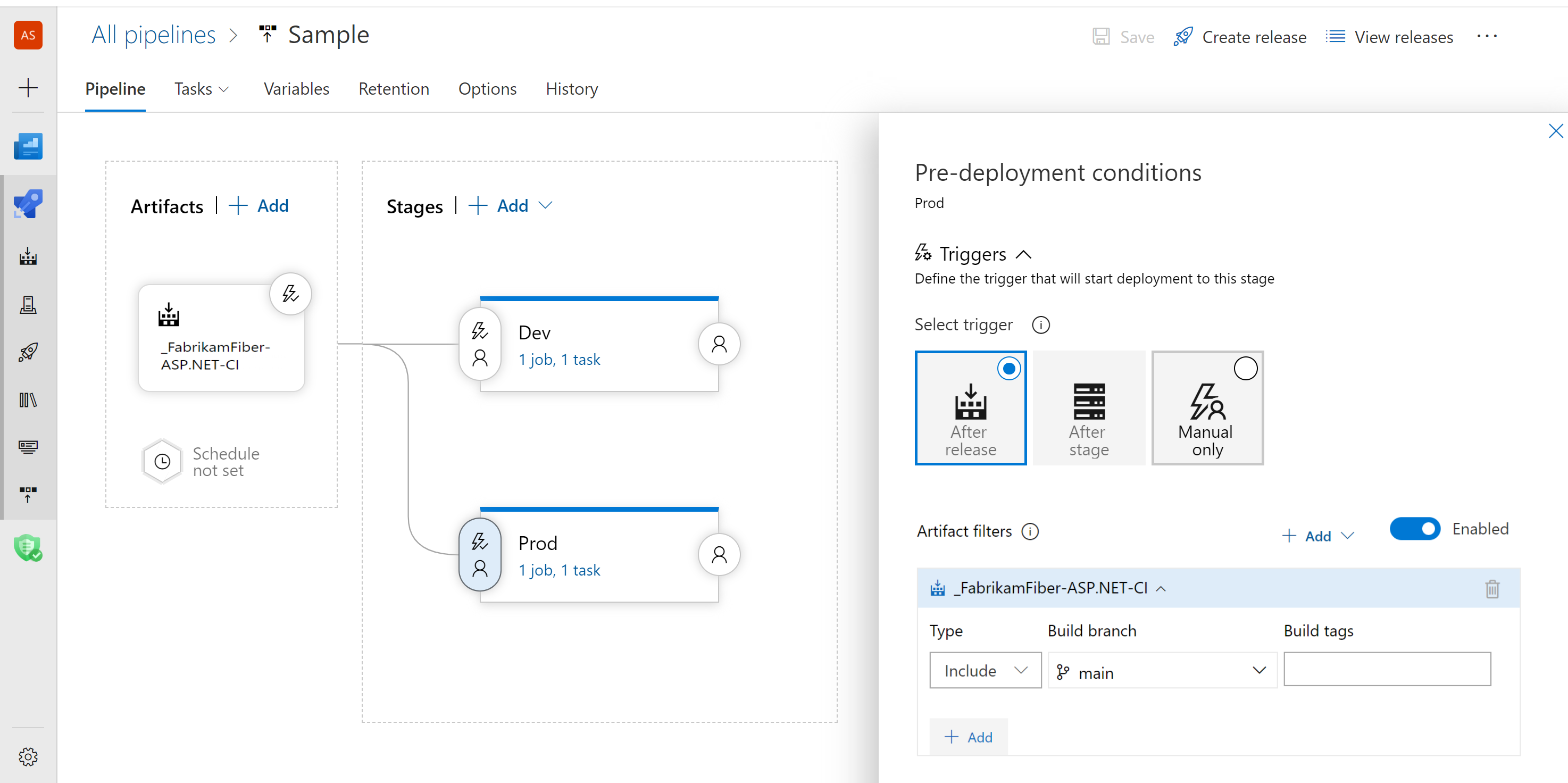
Eseguire la distribuzione in una fase specifica
Dopo aver configurato le fasi, ogni volta che è disponibile un nuovo artefatto, la pipeline di versione rileverà il ramo che ha attivato la compilazione e la distribuzione solo nella fase appropriata.